Akıllı telefonunuzda web’de gezinirken, ilginç sayfalar veya makaleler bulduğunuz zamanlar olmuştur. Bulduğunuz ilgi çekici web sitelerini hemen okumak için yeterli zamanınız olmayabilir. Bu durumda web sitesini yer imlerine kaydetme seçeneğini düşünebilirsiniz. Ancak, bu web sayfalarını internet erişiminiz olmadığını zamanlarda da okumak istiyorsanız, çevrimdışı okumak için kaydetmek sizin için daha iyi bir seçenek olabilir.
Google, kısa bir süre önce çevrimdışı mod özelliğini popüler web tarayıcısı Chrome’a ekledi. Bu özellik, tüm web sitesini daha sonra okumak için Android akıllı telefonunuza kaydetmenize olanak tanıyor. Mozilla Firefox, Opera ve Opera Mini’de de benzer bir özellik bulunuyor. Peki, çevrimdışı okumak için web sayfası nasıl kaydedilir?
Çevrimdışı Okumak İçin Web Sayfası Kaydetme
Chrome Web Sayfası Kaydetme
Google, çevrimdışı okumak için web sayfalarını kaydetmeyi daha kolay hale getirmiştir. Kaydetmek istediğiniz web sayfasını açın, sağ üst köşedeki üç noktaya dokunun ve indirme simgesine dokunun. Bu işlem, web sayfasını Android akıllı telefonunuza kaydeder.
Kaydettiğiniz web sayfalarını açmak için sağ üstteki üç noktaya dokunun ve İndirilenler‘e dokunun. Kaydettiğiniz web sayfasını açtığınızda, adres satırının sağ tarafında Çevrimdışı ibaresini görürsünüz.
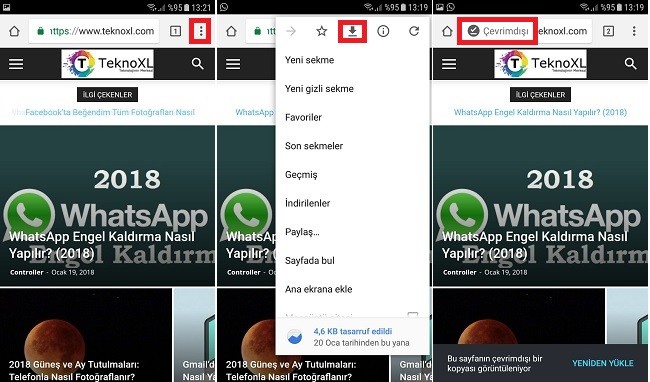
Opera ve Opera Mini Web Sayfası Kaydetme
Opera ve Opera Mini’de kaydetmek istediğiniz web sayfasını açın. Sağ üst köşedeki üç nokta simgesine dokunun ve Çevrimdışı için kaydet seçeneğine dokunun. Kaydettiğiniz web sayfasını açmak için sağ alt köşedeki Opera simgesine dokunun ve Çevrimdışı sayfalar seçeneğine dokunun.
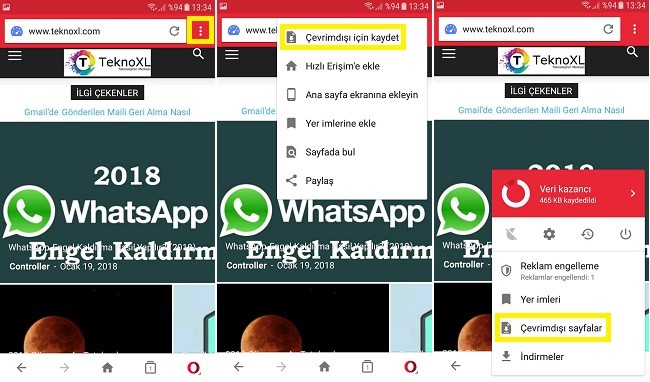
Web Sayfasını PDF Olarak Kaydetme
Çevrimdışı okumak için başka bir seçenek de, web sayfalarını PDF olarak kaydetmektir.
- Google Chrome’da sayfayı açın, sağ üst köşedeki üç noktaya dokunun.
- Ardından Paylaş… seçeneğine dokunun ve Yazdır‘a dokunun.

- Yazdırma sayfasında sağ üst taraftaki aşağı ok işaretine dokunun ve PDF olarak kaydet‘i seçin.
- Daha sonra ekranın sağ üst köşesinde beliren sarı renkli PDF olarak indir simgesine dokunun.
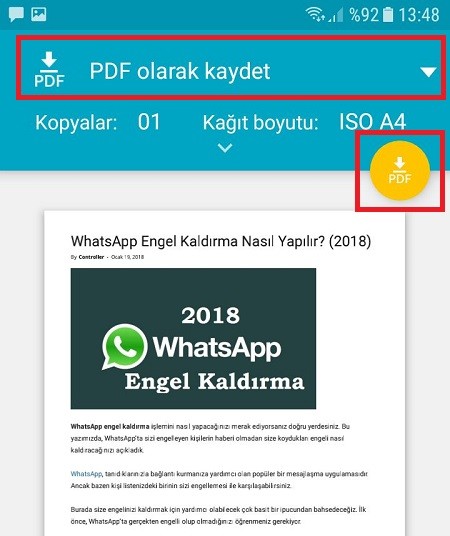
- PDF dosyasını kaydetmek istediğiniz klasörü seçin ve sağ üst köşedeki Kaydet‘e dokunun.
- PDF olarak kaydettiğiniz web sayfasını, dilediğiniz zaman Dosya Yönetici‘sine giderek kaydettiğiniz klasörde bulabilirsiniz.
Çevrimdışı okumak için web sayfasını kaydetmek konumuz hakkında sorularınız varsa, aşağıdaki yorum bölümünden bizimle paylaşabilirsiniz.
İlginizi Çekebilir:
